Tas var būt ļoti nomākts, ja tālrunis neatpazīst SIM karti, it īpaši, ja gaidāt svarīgu tālruņa zvanu. Tas var notikt ikvienam jebkurā laikā, taču labā ziņa ir tā, ka ir metodes, kuras varat mēģināt novērst.
Iemesli, kāpēc jūsu Android tālrunis to neatklāj, var atšķirties. Cerams, ka neatkarīgi no tā, kas izraisa problēmu jūsu ierīcē, to var viegli novērst.
Vienkārši labojumi SIM kartei, kas nav noteikta operētājsistēmā Android
Pirms sākat veikt jebkādus labojumus, kurus nevēlaties mēģināt, vienmēr varat mēģināt atsāknēt tālruni. Ja tas nedarbojas, varat izslēgt tālruni, izņemt SIM karti un akumulatoru (ja iespējams) un paturēt to izslēgtu apmēram minūti.
Vēl viens vienkāršs risinājums ir izņemt SIM karti un notīrīt visus putekļus, kas tur ir nokļuvuši. Jūs būsiet pārsteigts, cik daudz putekļu tur var iekļūt.
Varat arī mēģināt pārbaudīt citu SIM karti savā tālrunī. Ja tas darbojas, iespējams, būs jānomaina pašreizējā SIM karte. Iespējams, ka SIM karte nav stingri ievietota, tādējādi radot kļūdas ziņojumu. Android lietotāji ir izmēģinājuši tādas lietas kā līmlentes uzlīmēšana vai pat pietiekami mazas papīra lapas uzlikšana, lai nostiprinātu SIM karti.
Iespējams, ka SIM kartes opcija ir atspējota
Pat ja esat pārliecināts, ka tas ir ieslēgts, vislabāk ir pārbaudīt. Varbūt kāda iemesla dēļ jūs to izslēdzāt un aizmirsāt to atkal ieslēgt. Lai pārbaudītu, vai tas ir iespējots, dodieties uz Iestatījumi > Tīkls un internets > SIM kartes.
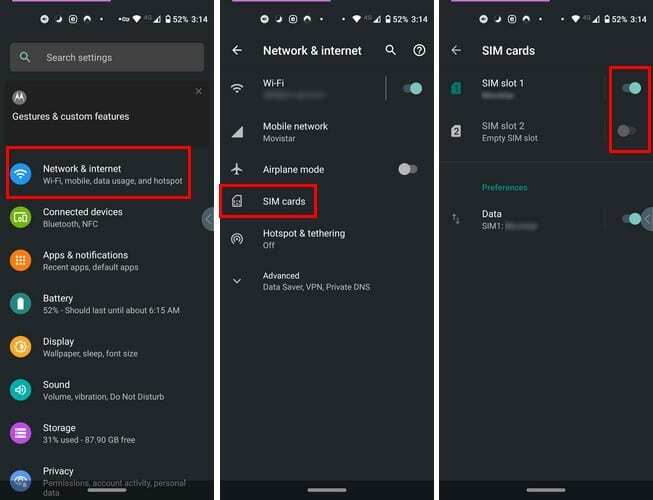
Ja SIM karte ir iespējota, sānu slīdnim jābūt zilā krāsā; pelēka poga nozīmē, ka tā ir atspējota. Ja jums ir tālrunis, kas atbalsta dubulto SIM karti, otrajai SIM ir jāatrodas tieši zem pirmās ar attiecīgo slīdni.
Iespējojiet lidmašīnas režīmu 30 sekundes
Lai ieslēgtu lidmašīnas režīmu, varat vilkt uz leju no displeja augšdaļas un pieskarties opcijai. Vai arī varat atvērt iestatījumus un doties uz sadaļu Tīkls un internets un to ieslēgt.
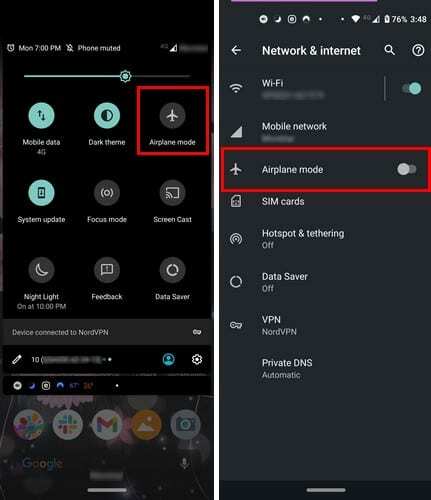
Atstājiet lidmašīnas režīmu ieslēgtu apmēram 30 sekundes, un, kad to izslēgsit, ierīce sāks meklēt tīklu. Cerams, ka SIM kartes problēma tiks novērsta.
Vai pareizi ievietojāt SIM karti?
Iemesls, kāpēc jūsu Android ierīce neatklāj SIM karti, varētu būt tāpēc, ka tā nebija pareizi ievietota. SIM kartes pievienošana ir viegls uzdevums, taču, ja veicat jaunināšanu no vecāka tālruņa vai nekad iepriekš neesat to pievienojis, tas var šķist nedaudz mulsinoši.
Ir trīs veidu SIM kartes < Standarta SIM, Micro SIM un Nano-SIM. Iegādājoties jauno tālruni, pārliecinieties, ka zināt, kāda veida SIM karte tajā tiek izmantota. Ja neesat pārliecināts, vienmēr varat apskatīt sava tālruņa specifikācijas; tas tur būtu jānorāda.
Jaunāka modeļa Android tālrunim būs neliela paplāte abās ierīces pusēs, savukārt iPhone tā būs labajā pusē.

Pirms SIM kartes ievietošanas noteikti izslēdziet tālruni. SIM kartes paliktnī būs caurums, kurā jāievieto SIM izņemšanas rīks vai saspraude/spraudīte, lai to atvērtu. Esiet piesardzīgs, ievietojot SIM noņemšanas rīku; to nevajadzētu piespiest.
Jaunākajam Android viedtālrunim būs slots Micro SD kartei un vienai vai divām SIM kartēm (atkarībā no modeļa). Lielāks slots ir paredzēts SD kartei, bet mazākais - SIM kartēm. Ja jums ir tālrunis ar divām SIM kartēm, bet jūs gatavojaties izmantot tikai vienu SIM karti, pagaidām ievietojiet SIM karti pirmajā slotā. Atcerieties, ka SIM kartei ir jābūt zelta mikroshēmai vai logotipam uz augšu. Jums nevajadzētu piespiest slotu atpakaļ.
Vecāki Android tālruņi
Lai ievietotu SIM karti vecākos Android tālruņos, ir jānoņem aizmugurējais vāciņš un akumulators. Slotiem jābūt tur un, ievietojot SIM karti, pārliecinieties, vai logotips ir vērsts uz augšu, tāpat kā jaunākajos Android tālruņos. Kad viss ir izdarīts, ievietojiet akumulatoru atpakaļ savā vietā un uzlieciet aizmugurējo vāciņu.
Secinājums
Lai risinātu šo problēmu, ir nepieciešama pacietība, jo, iespējams, būs jāizmēģina viena vai divas metodes, pirms atrodat sev piemērotāko. Vienmēr vislabāk ir izmēģināt vienkāršos labojumus, pirms sākat kaut ko sarežģītāku.